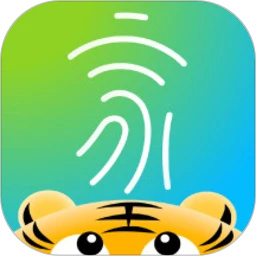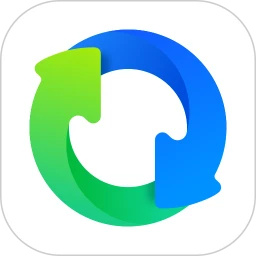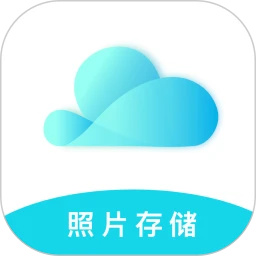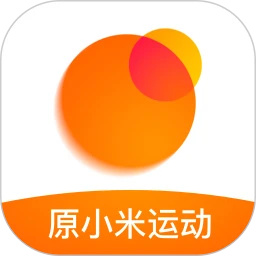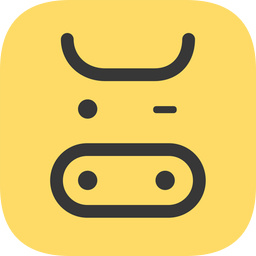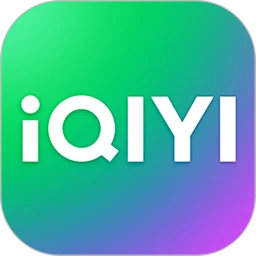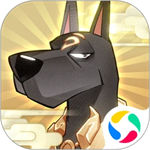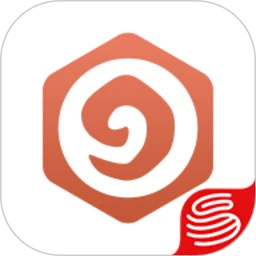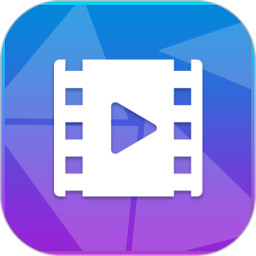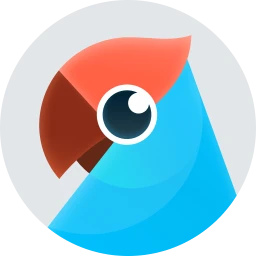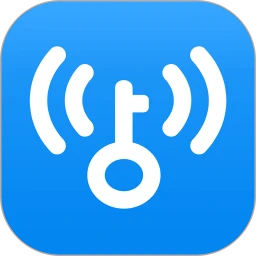爱奇艺是一款视频播放软件,软件拥有各种视频资源供用户进行免费观看,用户能够在这里随时随地的观看到自己想看的视频,里面的视频内容都是高品质的,超高清的画质,非常流畅的播放。用户能够在这里尽情的享受优质的播放观看体验。软件讲不定时的更新视频资源,确保用户能够观看到源源不断的好视频,用户们无需充值会员也能够观看到喜欢的视频。软件拥有多种功能,画中画就是其中一个功能,能够支持用户通过小窗口继续观看视频,有很多小伙伴都不知道都不知道怎么调整画中画大小,下面我给大家带来画中画大小调整方法,一起来看看吧!
爱奇艺画中画大小如何调整
1、首先,点击打开手机桌面的爱奇艺。
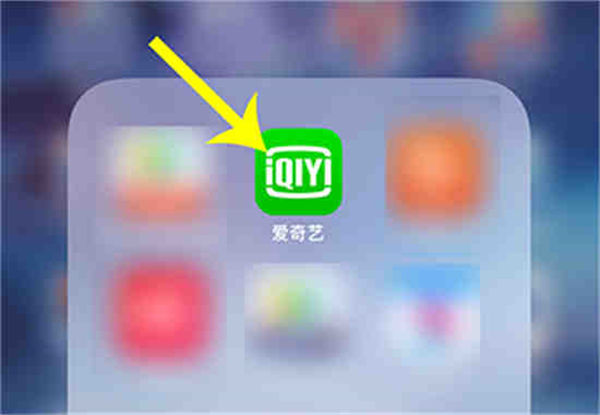
2、然后爱奇艺打开后点击一个视频进入。
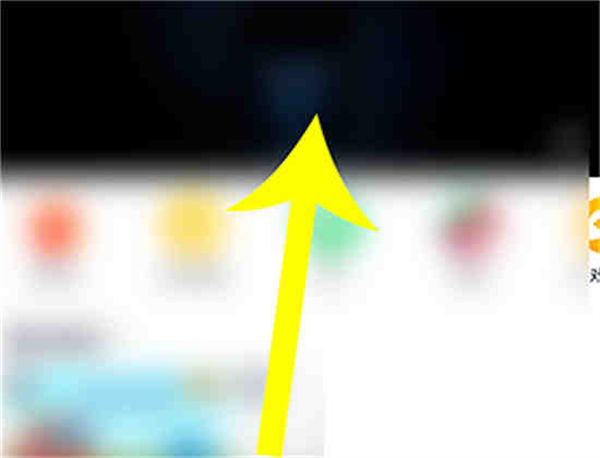
3、视频开始播放后,点击视频右下方的画中画图标开启。
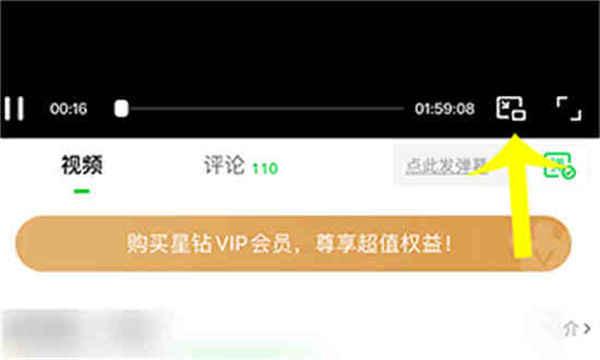
4、最后开启画中画后,用双指放大画面即可。
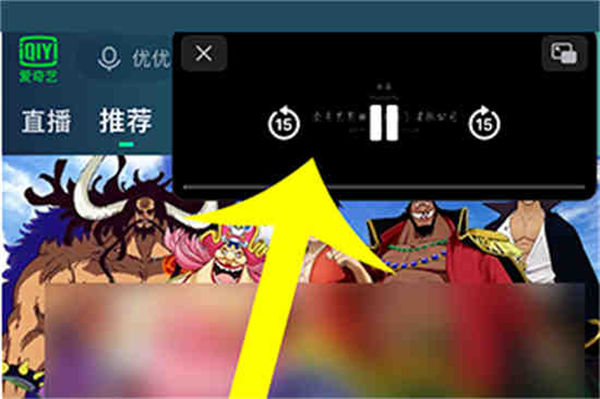
以上就是爱奇艺画中画大小如何调整的全部内容了,希望能够帮助到大家!